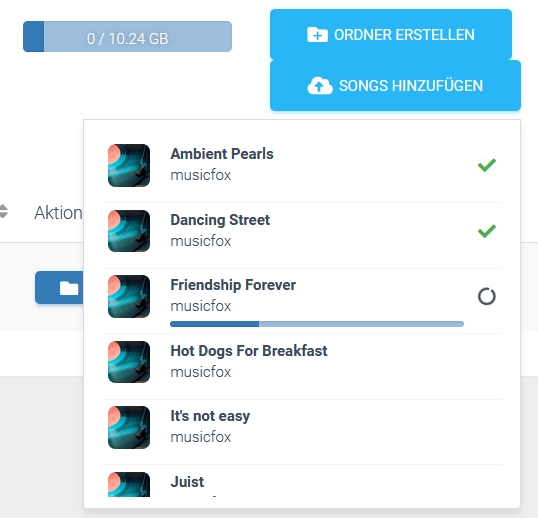In dieser Anleitung zeigen wir Ihnen, wie Sie Musik für die Nutzung des Auto DJ auf den Server laden.
Es stehen Ihnen hierfür 2 Möglichkeiten zur Verfügung:
- Upload via FTP mit einem FTP-Client, z.B. Filezilla
- Upload direkt über den Webbrowser
Upload via FTP
1. Melden Sie sich bei MediaCP mit Ihren Zugangsdaten an.
2. Klicken Sie im Menü den Punkt "Musik" an.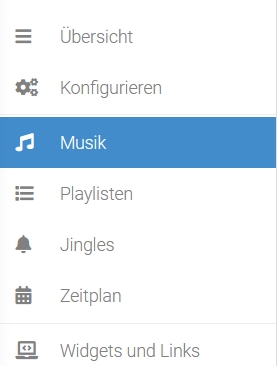
3. Klicken Sie nun auf "Songs hinzufügen" und anschließend auf "Songs per FTP hochladen":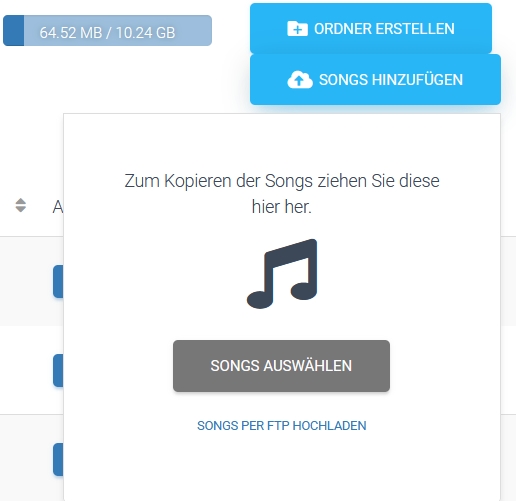
4. Es öffnet sich nun ein Dialogfeld mit den Zugangsdaten, die Sie für Ihren FTP-Client benötigen. Tragen Sie diese Daten in Ihren FTP-Client ein, um eine Verbindung mit dem Server herzustellen und die Musik anschließend auf den Server zu laden.
Upload via Webbrowser
1. Melden Sie sich bei MediaCP mit Ihren Zugangsdaten an.
2. Klicken Sie im Menü den Punkt "Musik" an.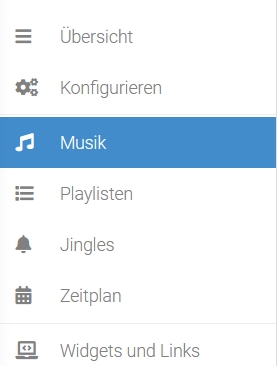
3. Sie können nun mit einem Klick auf "Ordner erstellen" z.B. einen neuen Ordner für die Musik anlegen, die Sie hochladen möchte. Dies empfiehlt sich bei unterschiedlichen Genres oder Musikthemen, um nicht die Übersicht zu verlieren.
4. Klicken Sie nun den neu angelegten Ordner doppelt an. Sie befinden sich nun in dem neuen Ordner.
5. Klicken Sie nun auf "Songs hinzufügen" und anschließend auf "Songs auswählen". Es öffnet sich nun ein Fenster mit dem Inhalt Ihres Computers. Dort können Sie nun in den Ordner Ihrer Musik auf der Festplatte navigieren und die gewünschten Songs auswählen.
Alle Dateien in dem Ordner Ihrer Festplatte können Sie mit der Tastenkombination STRG+A (bzw. CTRL+A) auswählen. Bei gedrückt gehaltener STRG- bzw. CTRL-Taste können Sie auch einzelne Dateien auf Ihrer Festplatte auswählen.
Anschließend werden die Dateien auf den Server übertragen: